有些时候朋友们发现电脑会自动安装一些莫名其妙的软件,可能是安装某些软件时遇到了捆绑软件,这个很烦人,那么怎样阻止电脑自动安装软件呢?下面系统之家小编就教大家一个方法来让Win7禁止电脑自动安装软件,有需要的小伙伴们快来看看学一学吧,挺有用的。
设置禁止Win7自动安装软件教程
1、把电脑自动安装关闭,这样我们只按照自己的需要去安装操作。在电脑桌面使用快捷键Win键+R唤出运行窗口,在搜索框中输入gpedit.msc,然后点击确定打开本地组策略编辑器。
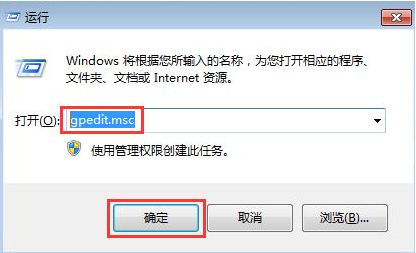
2、在打开的窗口左侧菜单中依次点击展开计算机配置—windows设置—脚本(启动/关闭),然后在右侧双击启动。
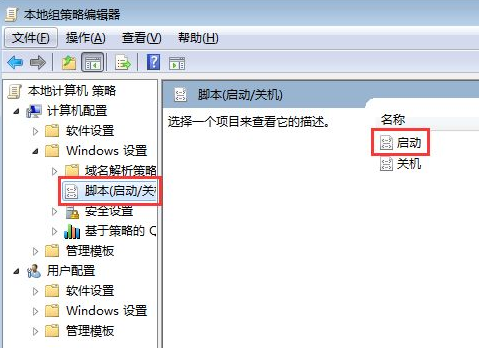
3、在弹出的启动属性菜单中右侧点击添加,在弹出的对话框中点击浏览。
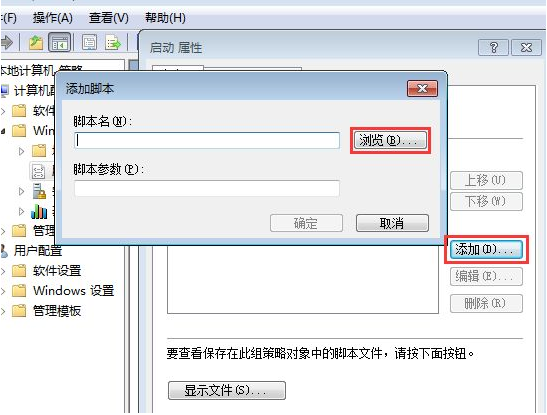
4、在弹出的窗口中找到并选中Application Identity.bat,然后点击打开、确定返回即可。
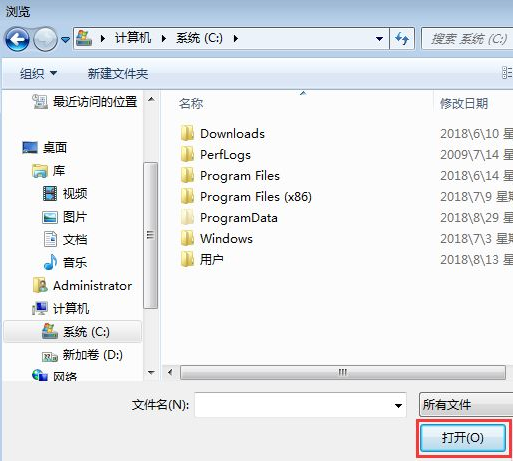
5、返回电脑桌面再次使用快捷win键+r唤出运行,输入services.msc,点击确定。
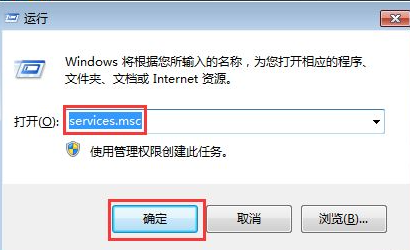
6、在服务窗口的右侧找到Application Identity并双击打开。
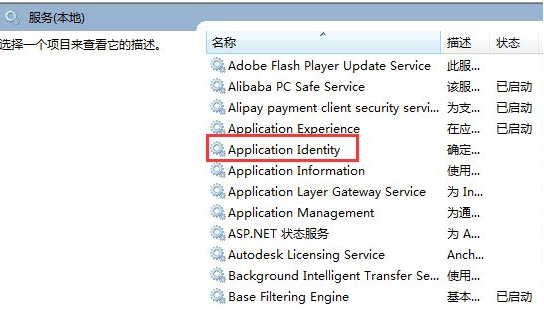
7、在打开的窗口下方找到启动类型,勾选自动,然后在下方点击启动,最后点击确定即可。

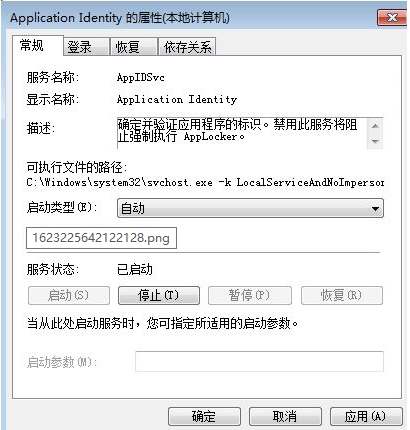
以上就是禁止Win7电脑自动安装软件的详细教程,学会这一步操作真的挺重要的,不然等电脑自动安装了一些讨厌的软件后,卸载起来可麻烦了。
我的Win7老是自动安装软件怎么办,特别是开机时
Win7老是自动安装软件的解决方法,可以通过以下步骤操作来实现:
1、在win7操作系统桌面上,点击左下角的开始选择运行选项进入。
2、在弹出的运行对话框,输入gpedit.msc命令点击确定按钮进入。
3、进入组策略界面,依次点击左侧菜单-计算机配置-管理模板-Windows组件-Windows Installer展开。
4、在右边设置底下,找到禁用Windows Installer选项并双击打开。
5、在弹出禁用Windows Installer对话框,勾选已启用选项即可。
如何禁止电脑自动下载软件?
想大家肯定都会遇到一个情况,在我们使用电脑的时候,当安装一个软件后,电脑会不停得自动安装一些软件程序,即使我们卸载后,这个软件依然在不停得安装,这种情况很多人都遇到过,但是大家也只能郁闷的一遍一遍的卸载,前几天我也遇到了这么一个情况今天分享给大家,希望能帮大家及时的解决问题
一、查看网络使用
1、当出现这情况后,我们首先要做的就是查看一下任务管理器里面的网络资源管理,看看是哪个程序,在偷偷的连接网络下载软件,先按住电脑的CTRL+ALT+DEL键
2、按住后会弹出一个窗口,WIN7以上系统,需要选择一下【 任务管理器 】,然后会弹出一个小窗口,在窗口中选择【 性能 】选项
3、在性选项中,我们可以看到CPU、内存、WLAN、以太网的使用情况,然后点击以下左下角,会有一个【 打开资源监视器 】的按钮,点击以下
4、打开资源监视器后,在里面就可以看到所有正在连接网络的程序了,看一下那些是在后台悄悄运行的,在连接网络的直接进行关闭就可以了
二、禁止访问网络
1、如果关闭后,这个程序仍然自动开启,那么我们就用第三方软件彻底禁止它访问网络就可以了,先打开 腾讯电脑管家——工具箱——网络连接功能
2、打开这个功能后,在网络连接中,找到不停自动开启然后连接网络下载垃圾软件的程序,然后右击选择【 禁止访问网络 】,这样就可以了。
注意事项:
1、电脑遇到这种情况,要第一时间进入电脑的安全模式下杀毒才是最正确的做法
2、给电脑杀毒后,注意及时重启,才可以解决电脑的木马病毒,不然很多病毒会趁着重启的间隔,再次在电脑里面重新出现。
相关推荐:
Win7怎么禁止电脑自动安装软件?设置禁止Win7自动安装软件教程
海光信息:2022年业绩预增130%+,行业信创市场份额领先!
大屏娱乐 便捷出行 春节回家必备三星Galaxy Tab S8系列
声明:《Win7怎么禁止电脑自动安装软件?设置禁止Win7自动安装软件教程》一文由排行榜大全(佚名 )网友供稿,版权归原作者本人所有,转载请注明出处。如果您对文章有异议,可在反馈入口提交处理!
